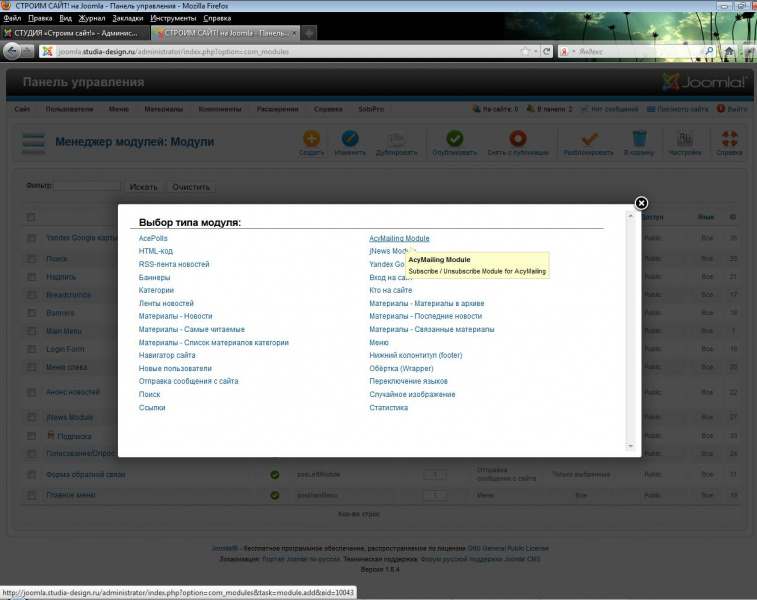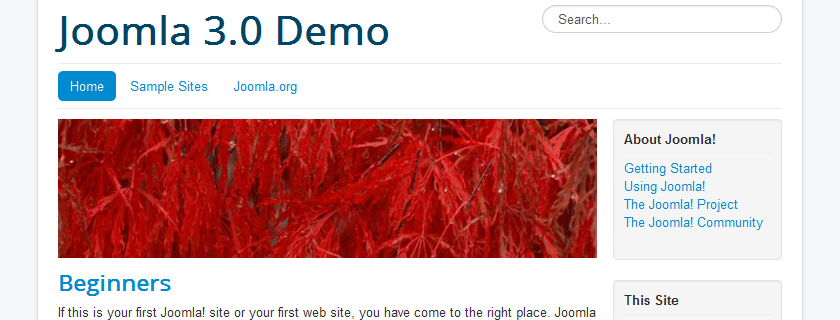03-4-3 Настройка пункта меню в CMS Joomla 3 (пример), часть 3. Joomla 3 настройка меню
03-4-3 Настройка пункта меню в CMS Joomla 3 (пример), часть 3.
Это продолжение (часть 3) получившегося слишком объемным материала посвященного особенностям настройки параметров пункта меню сайта на CMS Joomla типа «Материалы - Блог категории». В нем мы рассмотрим поля настроек доступные на вкладках «Отображение» и «Параметры страницы».
Начало материала о том как происходит редактирование Пункта меню на примере одного из важнейших для обычного (новостного, информационного) сайта на CMS Joomla варианта страницы (Типа пункта меню) - «Материалы - Блог Категории» - в статьях «03-4-1 Настройка пункта меню в CMS Joomla 3 (пример), часть 1» и «03-4-2 Настройка пункта меню в CMS Joomla 3 (пример), часть 2».
Вкладка «Отображение»
На четвертой вкладке окна редактирования пункта меню Типа «Материалы - Блог категории» сайта на CMS Joomla все поля, включая и вкладку, относятся к специфическим именно для этого типа. На вкладке находятся параметры, относящиеся к особенностям вывода части Материала внутри списка. Они формируют каждый отдельный блок внутри списка, а также Полный вид материала.
Как и с другими параметрами, большинство здесь настроено в глобальной конфигурации компонента Материалы CMS Joomla и для них выбрано «Использовать глобальные».
«Выбор макета» - CMS Joomla позволяет создавать отдельные макеты для разных страниц сайта. Выбор из списка.
«Заголовок» - Выбор из списка (скрыть, показать, исп.глобальные и исп.настройки материала) заголовка материала на странице. Параметр «Использовать настройки материала» говорит о том, что в CMS Joomla помимо Глобальных настроек и настроек вывода в пункте меню, так же КАЖДЫЙ ОТДЕЛЬНЫЙ материал можно вывести со своими индивидуальными настройками. Это требуется не часто, но возможность такая у Вас есть.
«Заголовок как ссылка» - Выбор из списка (да, нет, исп.глобальные и исп.настройки материала) позволяет сделать заголовок материала в блоге сайта на CMS Joomla ссылкой. Щелчок мышкой по такой ссылке открывает материал в ПОЛНОМ ВИДЕ для подробного прочтения.
«Вводный текст» - Выбор из списка (скрыть, показать, исп.глобальные и исп.настройки материала) вводного теста (intro) в Полном виде материала.
«Позиция информации о материале» - Выбор из списка (сверху, снизу, разделить, исп.глобальные и исп.настройки материала) расположения вспомогательных данных Материала сайта на CMS Joomla, таких как Дата, Категория, Автор, Кол.просмотров.
«Заголовок информации о материале» - Выбор из списка (скрыть, показать, исп.глобальные и исп.настройки материала) заголовка информации о материале.
«Категория» - Выбор из списка (скрыть, показать, исп.глобальные и исп.настройки материала) категории материала сайта на CMS Joomla.
«Категория как ссылка» - Выбор из списка (да, нет, исп.глобальные и исп.настройки материала) позволяет сделать категорию материала сайта на CMS Joomla ссылкой. Щелчок мышкой по такой ссылке открывает список (блог) материалов из этой категории.
«Заголовок родительской Категории» - Выбор из списка (скрыть, показать, исп.глобальные и исп.настройки материала) родительской категории материала.
«Заголовок родительской Категории как ссылка» - Выбор из списка (да, нет, исп.глобальные и исп.настройки материала) позволяет сделать родительскую категорию материала сайта на CMS Joomla ссылкой. Щелчок мышкой по такой ссылке открывает список (блог) материалов из этой категории.
«Показать ассоциации» - Выбор из списка (скрыть, показать, исп.глобальные и исп.настройки материала) многоязычные ассоциации. Настройка для мультиязычного сайта на CMS Joomla.
«Автор» - Выбор из списка (скрыть, показать, исп.глобальные и исп.настройки материала) автора материала сайта на CMS Joomla.
«Автор как ссылка» - Выбор из списка (да, нет, исп.глобальные и исп.настройки материала) позволяет сделать автора материала ссылкой. Щелчок мышкой по такой ссылке открывает список (блог) материалов этого автора.
«Дата создания», «Дата изменения», «Дата публикации» - Выбор из списка (скрыть, показать, исп.глобальные и исп.настройки материала) соответствующей даты.
«Навигация» - Выбор из списка (скрыть, показать, исп.глобальные и исп.настройки материала) навигации между страницами (материалами категории) сайта на CMS Joomla.
«Рейтинг» - Выбор из списка (скрыть, показать, исп.глобальные и исп.настройки материала) рейтинга материала.
«Показывать Подробнее» - Выбор из списка (скрыть, показать, исп.глобальные) кнопку Подробнее в списке (блоге) материалов для перехода в Полный вид материала сайта на CMS Joomla.
«Показывать заголовок вместе с Подробнее» - Выбор из списка (скрыть, показать, исп.глобальные) вместе с кнопкой Подробнее в списке (блоге) материалов так же и заголовка материала.
«Показывать иконки» - Выбор из списка (скрыть, показать, исп.глобальные и исп.настройки материала) весь блок с иконками.
«Иконка печати», «Иконка электронной почты» - Выбор из списка (скрыть, показать, исп.глобальные и исп.настройки материала) конкретных иконок.
«Количество просмотров» - Выбор из списка (скрыть, показать, исп.глобальные и исп.настройки материала) количества просмотров материала сайта на CMS Joomla.
«Показывать метки» - Выбор из списка (скрыть, показать, исп.глобальные и исп.настройки материала) метки материала.
«Показывать ссылки неавторизованным» - Выбор из списка (да, нет, исп.глобальные и исп.настройки материала) уровня показа ссылок.
Вкладка «Параметры Страницы»
Из оставшихся не рассмотренными вкладок окна редактирования пункта меню CMS Joomla типа «Материалы - Блог Категории» самая важная - «Параметры страницы» (О). Эта вкладка присутствует на странице настроек пунктов меню ВСЕХ типов, за исключение внешних ссылок и системных (разделителей, псевдонимов)
А важность ее в том, что именно здесь и только здесь (!) настраивается такой важнейший параметр любой страницы сайта как ЗАГОЛОВОК.
«Заголовок страницы в браузере» (О) - Текстовое поле. Тот текст который Вы запишете в это поле попадет в тег <title> раздела <head> страницы сайта на CMS Joomla, которую формирует пункт меню данного типа. О ценности и необходимости этого тега для сайта, думаю объяснять не никому не нужно
Как видите в нашем случае тег имеет вид <title>Руководства по CMS Joomla 3 - e-stas.com </title>
Заголовок страницы (тег <title> раздела <head>) страницы сайта на CMS Joomla формируется текстом внесённым в поле «Заголовок страницы в браузере» на вкладке «Параметры страницы»
«Показывать заголовок страницы» (О) - Выбор из списка (да, нет, по умолчанию) для показа заголовка на странице. Настройка «по умолчанию» берет данные из глобальных настроек меню CMS Joomla. Эта настройка определяет показ заголовка внесенного в поле ниже.
«Заголовок страницы» (О) - Текстовое поле. Тот текст который Вы запишете в это поле будет выведен на странице сайта на CMS Joomla, которую формирует пункт меню данного типа. При условии, что в поле выше выбрано «Да» или настройка «По умолчанию», так же соответствует «Да».
Это так же важное для страницы сайта поле, как правило именно его данные шаблон сайта на CMS Joomla выводит на страницу главным HTML тегом <h2>. С точки зрения SEO, рекомендуется, чтобы данные в теге <title> раздела <head> и заголовка выведенного на страницу в HTML теге <h2> были идентичными. Для этого в поля «Заголовок страницы в браузерез» и «Заголовок страницы» следует вводить один и тот же текст.
Всё вышеописанное в отношении «Заголовка страницы» относится в первую очередь к настройке пункта меню CMS Joomla типа «Материалы - Блог Категории». При настройке страниц других типов, возможны иные требования. Например при настройке страницы сформированной типом пункта меню «Материалы - Материал» в параметре «Показывать заголовок страницы» возможно потребуется установить «Нет», для избежания двойного вывода заголовка в теге <h2>. Но это тема уже других статей.
«CSS класс страницы» (О) - Текстовое поле. Это поле позволяет присвоить странице сформированной данным типом пункта меню CSS класс для дополнительной индивидуальной настройки.
Вкладка «Метаданные» и другие
Вкладка «Метаданные» (О) позволяет внести информацию в метатеги <keywords> и <description>. Ценность данных в этих тегах для SEO постоянно подвергается сомнению специалистами. К тому же для типа пункта меню «Материалы - Блог Категории» данные в эти метатеги как правило вносят на странице соответствующей категории. Данные на остальных вкладках окна редактирования пункта меню сайта CMS Joomla не представляют для пользователей значительного интереса.
Вкладка «Настройки интеграции» относятся к лентам новостей. Вкладка «Параметры ссылки» позволяет внести некоторые индивидуальные изменения в саму ссылку пункта меню, например добавить картинку. Но такого рода изменения вносит разработчик сайта на CMS Joomla, на этапе создания.
Вкладка «Привязка модулей» содержит информацию о модулях CMS Joomla, выводимых на странице сайта, формируемой данным типом пункта меню. Но привязку модулей к пункту меню (вывод их на страницу) так же делает разработчик сайта, на этапе создания. Если пользователю сайта всё же понадобится отключить или подключить модуль на странице сайта, это удобнее сделать в менеджере модулей.
e-stas.com
03-4-3 Настройка пункта меню в CMS Joomla 3 (пример), часть 3.
Это продолжение (часть 3) получившегося слишком объемным материала посвященного особенностям настройки параметров пункта меню сайта на CMS Joomla типа «Материалы - Блог категории». В нем мы рассмотрим поля настроек доступные на вкладках «Отображение» и «Параметры страницы».
Начало материала о том как происходит редактирование Пункта меню на примере одного из важнейших для обычного (новостного, информационного) сайта на CMS Joomla варианта страницы (Типа пункта меню) - «Материалы - Блог Категории» - в статьях «03-4-1 Настройка пункта меню в CMS Joomla 3 (пример), часть 1» и «03-4-2 Настройка пункта меню в CMS Joomla 3 (пример), часть 2».
Вкладка «Отображение»
На четвертой вкладке окна редактирования пункта меню Типа «Материалы - Блог категории» сайта на CMS Joomla все поля, включая и вкладку, относятся к специфическим именно для этого типа. На вкладке находятся параметры, относящиеся к особенностям вывода части Материала внутри списка. Они формируют каждый отдельный блок внутри списка, а также Полный вид материала.
Как и с другими параметрами, большинство здесь настроено в глобальной конфигурации компонента Материалы CMS Joomla и для них выбрано «Использовать глобальные».
«Выбор макета» - CMS Joomla позволяет создавать отдельные макеты для разных страниц сайта. Выбор из списка.
«Заголовок» - Выбор из списка (скрыть, показать, исп.глобальные и исп.настройки материала) заголовка материала на странице. Параметр «Использовать настройки материала» говорит о том, что в CMS Joomla помимо Глобальных настроек и настроек вывода в пункте меню, так же КАЖДЫЙ ОТДЕЛЬНЫЙ материал можно вывести со своими индивидуальными настройками. Это требуется не часто, но возможность такая у Вас есть.
«Заголовок как ссылка» - Выбор из списка (да, нет, исп.глобальные и исп.настройки материала) позволяет сделать заголовок материала в блоге сайта на CMS Joomla ссылкой. Щелчок мышкой по такой ссылке открывает материал в ПОЛНОМ ВИДЕ для подробного прочтения.
«Вводный текст» - Выбор из списка (скрыть, показать, исп.глобальные и исп.настройки материала) вводного теста (intro) в Полном виде материала.
«Позиция информации о материале» - Выбор из списка (сверху, снизу, разделить, исп.глобальные и исп.настройки материала) расположения вспомогательных данных Материала сайта на CMS Joomla, таких как Дата, Категория, Автор, Кол.просмотров.
«Заголовок информации о материале» - Выбор из списка (скрыть, показать, исп.глобальные и исп.настройки материала) заголовка информации о материале.
«Категория» - Выбор из списка (скрыть, показать, исп.глобальные и исп.настройки материала) категории материала сайта на CMS Joomla.
«Категория как ссылка» - Выбор из списка (да, нет, исп.глобальные и исп.настройки материала) позволяет сделать категорию материала сайта на CMS Joomla ссылкой. Щелчок мышкой по такой ссылке открывает список (блог) материалов из этой категории.
«Заголовок родительской Категории» - Выбор из списка (скрыть, показать, исп.глобальные и исп.настройки материала) родительской категории материала.
«Заголовок родительской Категории как ссылка» - Выбор из списка (да, нет, исп.глобальные и исп.настройки материала) позволяет сделать родительскую категорию материала сайта на CMS Joomla ссылкой. Щелчок мышкой по такой ссылке открывает список (блог) материалов из этой категории.
«Показать ассоциации» - Выбор из списка (скрыть, показать, исп.глобальные и исп.настройки материала) многоязычные ассоциации. Настройка для мультиязычного сайта на CMS Joomla.
«Автор» - Выбор из списка (скрыть, показать, исп.глобальные и исп.настройки материала) автора материала сайта на CMS Joomla.
«Автор как ссылка» - Выбор из списка (да, нет, исп.глобальные и исп.настройки материала) позволяет сделать автора материала ссылкой. Щелчок мышкой по такой ссылке открывает список (блог) материалов этого автора.
«Дата создания», «Дата изменения», «Дата публикации» - Выбор из списка (скрыть, показать, исп.глобальные и исп.настройки материала) соответствующей даты.
«Навигация» - Выбор из списка (скрыть, показать, исп.глобальные и исп.настройки материала) навигации между страницами (материалами категории) сайта на CMS Joomla.
«Рейтинг» - Выбор из списка (скрыть, показать, исп.глобальные и исп.настройки материала) рейтинга материала.
«Показывать Подробнее» - Выбор из списка (скрыть, показать, исп.глобальные) кнопку Подробнее в списке (блоге) материалов для перехода в Полный вид материала сайта на CMS Joomla.
«Показывать заголовок вместе с Подробнее» - Выбор из списка (скрыть, показать, исп.глобальные) вместе с кнопкой Подробнее в списке (блоге) материалов так же и заголовка материала.
«Показывать иконки» - Выбор из списка (скрыть, показать, исп.глобальные и исп.настройки материала) весь блок с иконками.
«Иконка печати», «Иконка электронной почты» - Выбор из списка (скрыть, показать, исп.глобальные и исп.настройки материала) конкретных иконок.
«Количество просмотров» - Выбор из списка (скрыть, показать, исп.глобальные и исп.настройки материала) количества просмотров материала сайта на CMS Joomla.
«Показывать метки» - Выбор из списка (скрыть, показать, исп.глобальные и исп.настройки материала) метки материала.
«Показывать ссылки неавторизованным» - Выбор из списка (да, нет, исп.глобальные и исп.настройки материала) уровня показа ссылок.
Вкладка «Параметры Страницы»
Из оставшихся не рассмотренными вкладок окна редактирования пункта меню CMS Joomla типа «Материалы - Блог Категории» самая важная - «Параметры страницы» (О). Эта вкладка присутствует на странице настроек пунктов меню ВСЕХ типов, за исключение внешних ссылок и системных (разделителей, псевдонимов)
А важность ее в том, что именно здесь и только здесь (!) настраивается такой важнейший параметр любой страницы сайта как ЗАГОЛОВОК.
«Заголовок страницы в браузере» (О) - Текстовое поле. Тот текст который Вы запишете в это поле попадет в тег <title> раздела <head> страницы сайта на CMS Joomla, которую формирует пункт меню данного типа. О ценности и необходимости этого тега для сайта, думаю объяснять не никому не нужно
Как видите в нашем случае тег имеет вид <title>Руководства по CMS Joomla 3 - e-stas.com </title>
Заголовок страницы (тег <title> раздела <head>) страницы сайта на CMS Joomla формируется текстом внесённым в поле «Заголовок страницы в браузере» на вкладке «Параметры страницы»
«Показывать заголовок страницы» (О) - Выбор из списка (да, нет, по умолчанию) для показа заголовка на странице. Настройка «по умолчанию» берет данные из глобальных настроек меню CMS Joomla. Эта настройка определяет показ заголовка внесенного в поле ниже.
«Заголовок страницы» (О) - Текстовое поле. Тот текст который Вы запишете в это поле будет выведен на странице сайта на CMS Joomla, которую формирует пункт меню данного типа. При условии, что в поле выше выбрано «Да» или настройка «По умолчанию», так же соответствует «Да».
Это так же важное для страницы сайта поле, как правило именно его данные шаблон сайта на CMS Joomla выводит на страницу главным HTML тегом <h2>. С точки зрения SEO, рекомендуется, чтобы данные в теге <title> раздела <head> и заголовка выведенного на страницу в HTML теге <h2> были идентичными. Для этого в поля «Заголовок страницы в браузерез» и «Заголовок страницы» следует вводить один и тот же текст.
Всё вышеописанное в отношении «Заголовка страницы» относится в первую очередь к настройке пункта меню CMS Joomla типа «Материалы - Блог Категории». При настройке страниц других типов, возможны иные требования. Например при настройке страницы сформированной типом пункта меню «Материалы - Материал» в параметре «Показывать заголовок страницы» возможно потребуется установить «Нет», для избежания двойного вывода заголовка в теге <h2>. Но это тема уже других статей.
«CSS класс страницы» (О) - Текстовое поле. Это поле позволяет присвоить странице сформированной данным типом пункта меню CSS класс для дополнительной индивидуальной настройки.
Вкладка «Метаданные» и другие
Вкладка «Метаданные» (О) позволяет внести информацию в метатеги <keywords> и <description>. Ценность данных в этих тегах для SEO постоянно подвергается сомнению специалистами. К тому же для типа пункта меню «Материалы - Блог Категории» данные в эти метатеги как правило вносят на странице соответствующей категории. Данные на остальных вкладках окна редактирования пункта меню сайта CMS Joomla не представляют для пользователей значительного интереса.
Вкладка «Настройки интеграции» относятся к лентам новостей. Вкладка «Параметры ссылки» позволяет внести некоторые индивидуальные изменения в саму ссылку пункта меню, например добавить картинку. Но такого рода изменения вносит разработчик сайта на CMS Joomla, на этапе создания.
Вкладка «Привязка модулей» содержит информацию о модулях CMS Joomla, выводимых на странице сайта, формируемой данным типом пункта меню. Но привязку модулей к пункту меню (вывод их на страницу) так же делает разработчик сайта, на этапе создания. Если пользователю сайта всё же понадобится отключить или подключить модуль на странице сайта, это удобнее сделать в менеджере модулей.
e-stas.com
03-4-1 Настройка пункта меню в CMS Joomla 3 (пример), часть 1.
Продолжаем знакомится с настройками «Меню» сайта созданного с помощью CMS Joomla. В этом материале мы ознакомимся с тем какие настройки доступны при редактировании Пункта меню. Вид окна редактирования Пункта меню зависит от того к какому «Типу» относится Пункт меню и в качестве примера послужит тип пункта меню «Материалы - Блог категории»
При помощи созданного в административной части CMS Joomla «Меню» и входящих в него «Пунктов меню» создается структура навигации на сайте. В предыдущих статьях о меню «03-1 Работа с Меню: Менеджер Меню» и «03-2 Работа с Меню: Менеджер Пунктов меню» я немного рассказал о том, как создаются Меню и Пункты меню.
В статье «03-3 Типы пунктов меню CMS Joomla 3» мы также познакомились с таким ключевым для сайта на CMS Joomla понятием как «Тип пункта меню». И помним, что Тип пункта меню это не что иное, как вариант вида страницы, который получит пользователь, нажав на выбранный пункт меню на сайте.
Теперь пойдем дальше и посмотрим как происходит редактирование Пункта меню CMS Joomla на примере одного из наиболее сложных и важнейших для обычного (новостного, информационного) сайта варианта страницы (Типа пункта меню) - «Материалы - Блог Категории».
Выбираем пункт меню CMS Joomla для редактирования
Страница сформированная при помощи пункта меню этого типа будет содержать список материалов сайта CMS Joomla из выбранной категории. А вид этого списка как раз и настраивается при помощи параметров доступных в административной части при редактировании пункта меню.
Будем разбирать конкретный пример и изменять настройки уже созданного пункта меню. Этот пункт меню на моём сайте носит наименование «Joomla 3 Core» и выводит упорядоченную информацию о Материалах посвященных работе со стандартной CMS Joomla .
И название пункта меню и то в каком меню я его расположил не столь важно, так как на Вашем сайте все будет иначе. Главное для нас сейчас - понять принцип.
С фронтальной части сайта, страница которую формирует Пункт меню «Joomla 3 Core» имеющий Тип пункта меню «Материалы - Блог Категории» доступна в Верхнем (Главном) меню сайта - «CMS Joomla » => «Руководства пользователя (Joomla 3 Core)».
Для этого я дополнительно использовал Пункт меню типа «Псевдоним пункта меню», но на Вашем сайте, структура может быть иной, поэтому просто отмечаем этот момент и идем дальше. Т.е. возвращаемся в панель управления CMS Joomla и открываем нужный пункт меню для редактирования.
Менеджер меню: Редактирование пункта меню CMS Joomla
Вид окна редактирования пункта меню CMS Joomla (количество вкладок и набор полей для изменения настроек) зависит от Типа пункта меню. Тем не менее некоторые поля и вкладки в обязательном порядке присутствуют при редактировании пункта меню любого типа, за исключением специальных или ведущих на внешние страницы. Эти общие поля и вкладки я буду помечать символом (О).
Вне вкладок, т.е. доступны всегда при редактировании пункта меню CMS Joomla кнопки в верхнеq части окна редактирования:
«Сохранить» - сохранение настроек пункта меню после редактирования без закрытия окна редактирования.
«Сохранить и Закрыть» - сохранение настроек пункта меню после редактирования и закрытие окна редактирования.
«Сохранить и Создать» - сохранение настроек после редактирования и открытие нового окна для создания пункта меню.
«Сохранить копию» - сохранение настроек после редактирования и открытие нового окна со скопированными настройками пункта меню.
«Закрыть» - закрыть окно редактирования пункта меню без сохранения изменений.
Так же вне вкладок, т.е. доступны всегда при редактировании пункта меню CMS Joomla два поля:
«Заголовок меню*» (О) - поле для создания заголовка пункта меню CMS Joomla. Это очень важное поле! Текст занесенный в поле отображается так же на сайте. Пометка в виде (*) рядом с заголовком поля означает что оно должно быть заполнено обязательно!
«Алиас» (О) - поле для занесения алиаса (alias - псевдоним) пункта меню. Важнейшее поле сайта на CMS Joomla! Алиас пункта меню участвует в формировании ссылки на страницу сайта, при использовании SEF (ЧПУ - человеко-понятных ссылок).
Для нашего пункта меню ссылка на страницу http://e-stas.com/ru/manuals/joomla-core. Здесь вклад алиаса нашего пункта меню в общую ссылку на страницу - «…/joomla-core».
Это поле так же обязательно для заполнения, но при создании пункта меню оно автоматически заполняется из Заголовка после первого сохранения (нажатия кнопки «Сохранить»). После автоматического создания алиас можно изменить вручную. Ну а после того как страница будет проиндексирована поисковиками изменять алиас крайне не желательно, почему, думаю объяснять не нужно.
После того как страница будет проиндексирована поисковиками изменять алиас крайне не желательно!
Это особенность CMS Joomla. А раз так, то её необходимо учитывать. Во-первых, следует тщательно подобрать алиасы, чтобы не возникла необходимость в их изменении. Во-вторых, хорошенько продумать структуру сайта, чтобы не возникала необходимость изменять взаимное расположение пунктов меню. Ну а в-третьих, если изменения алиаса или переноса пункта меню все таки необходимы, CMS Joomla предоставляет (в стандарте) специальный механизм переадресации (компонент Перенаправление) с устаревшей ссылки страницы, на новую, просто не забудьте это сделать.
Вкладка «Пункт меню»
На первой вкладке окна редактирования пункта меню практически все поля относятся к общим для всех типов меню CMS Joomla Core.
В средней части окна:
«Тип пункта меню*» (О) - поле выбора Типа пункта меню CMS Joomla. Обязательное поле. В нашем примере уже выбран тип пункта меню «Материалы - Блог Категории».
«Выбор категории*» - поле выбора Категории, специфическое для этого типа пункта меню CMS Joomla. Обязательное поле. Предполагается, что к моменту создания пункта меню у Вас уже созданы Материалы и Категории.
В нашем примере категория «Joomla 3 Core» уже выбрана. Чтобы выбрать другую категорию (если это необходимо) то прежде нужно удалить выбор старой. Для этого предназначена кнопка «Очистить», после нажатия на которую, имя выбранной категории из поля исчезнет и появится кнопка «Выбрать».
Для выбранной категории рядом с её наименованием доступна так же кнопка «Изменить». При помощи этой кнопки мы можем открыть выбранную категорию для быстрого редактирования.
«Метки» - поле выбора Метки.
«Ссылка» (О) - относительная ссылка на формируемую страницу, так как она выглядела бы без использования ЧПУ. Формируется системой.
«Целевое окно» (О) - поле выбора, того как открывать формируемую страницу (в той же вкладке или открыть новую). Выбор из списка.
«Стиль шаблона» (О) - поле выбора шаблона для формируемой страницы. Выбор из списка шаблонов сайта. В CMS Joomla таким образом можно каждой странице сайта назначить свой шаблон.
В правой части окна:
«Меню*» (О) - поле выбора Меню для пункта. Выбор из списка меню сайта на CMS Joomla.
«Родительский элемент» (О) - поле выбора родительского пункта меню. Выбор из списка пунктов, ранее выбранного Меню CMS Joomla.
«Порядок» (О) - возможность выбора порядка следования пункта меню. Выбор из списка пунктов меню одного уровня.
«Состояние» (О) - поле выбора состояния для пункта меню. Выбор из списка.
«Главная страница» - возможность назначить страницу формируемую пунктом меню в качестве Главной для сайта на CMS Joomla. Переключатель.
«Доступ» (О) - поле выбора доступа для пункта меню, а следовательно и для формируемой с его помощью страницы сайта на CMS Joomla. Выбор из списка.
«Язык» (О) - поле выбора языка для пункта меню, а следовательно и для формируемой с его помощью страницы сайта на CMS Joomla. Выбор из списка.
«Примечание» (О) - поле примечания, которое выводится в списке пунктов меню.
Это первая часть статьи. Продолжение в этом материале
e-stas.com